7 viisi iPhone'i lähedusanduri ise parandamiseks
27. aprill 2022 • Esitatud: iOS-i mobiilseadmete probleemide lahendamine • Tõestatud lahendused
- Esimene osa. Mis on iPhone'i lähedussensor?
- Teine osa. Miks on minu iPhone'i lähedusandur katki?
- Kolmas osa: iPhone'i lähedussensori probleemi lahendamine
Esimene osa. Mis on iPhone'i lähedussensor?
Kvaliteet on disaini funktsioon. See kõlab hästi, kas pole? See tähendab ainult seda, et kui mõni ese, olgu see siis auto või midagi tavalisemat nagu röster, on õigesti kujundatud, töötab see hästi. Keegi ei saa vaidlustada, et Apple'i disainistandardid on ühed parimatest. Kooskõlas avalausega tähendab see, et tooted on kvaliteetsed. See tähendab, et nad ebaõnnestuvad harva, kuid see ei tähenda, et nad kunagi ebaõnnestuksid.
Füüsilisi kahjustusi võib saada iga telefoniga. Kuigi me ei soovita seda testida, elavad iPhone'id tavaliselt kukkumise üle heas vormis. Kuid jällegi ei ole kõik kahjustused väljastpoolt ja nähtavad, võib esineda sisemisi kahjustusi. Lisaks, kuigi kvaliteedikontrolli standardid on kuulsad ja väga nõudlikud, ebaõnnestuvad mõnikord isegi Apple'i seadmete osad. Kui kukkusite iPhone'i kogemata maha, saate katkisest iPhone'ist siiski andmeid taastada ja proovida neid pärast andmete väljavõtmist parandada.
See on haruldane, kuid seda juhtub ja üks elemente, mis on teadaolevalt ebaõnnestunud, on lähedusandur. See on väga väike seade, mis tuvastab, kas telefoni esiosa lähedal on midagi. Kõlab piisavalt süütult, aga kui see mingil moel katki läheb või ebaõnnestub, siis mõistad, kui väga väärtuslik see on. Kui lähedusandur töötab ja midagi on telefoni vahetus läheduses, on puuteekraan keelatud. Seetõttu võite probleemideta helistamiseks telefoni kõrva ääres hoida, kuna puuteekraan on keelatud. Kui andur ebaõnnestub ja helistate, läheb teie nägu telefoni esiosa lähedale ja põhjustab rakenduse avanemise, võib-olla hakkab muusika mängima või, mis kõige hullem, kõne katkeb; siis saate teada, mida andur teeb ja mis juhtub, kui see ei tööta.
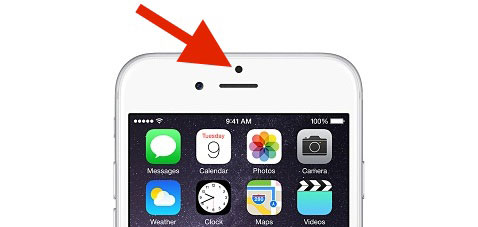
Lähedussensor peatab soovimatud toimingud ja säästab ka aku kasutusaega.
Teine osa. Miks on minu iPhone'i lähedusandur katki?
Nagu me juba soovitasime, on Apple'i seadmed väga tugevad. Kuid nagu oleme juba tunnistanud, esineb tõrkeid ikka veel. Lähedussensor võib erinevatel põhjustel ebaõnnestuda.
- iPhone'i ekraani vahetamine – ekraanid lähevad katki, need tuleb tavaliselt välja vahetada. Selle tulemuseks võib olla sekundaarne probleem lähedusanduriga. Põhimõtteliselt, kui võtaksite kõik iPhone'i ümbrisest välja ja asetaksite selle lauale, siis mõtleksite, kuidas on võimalik see kõik sinna tagasi saada. Me ütleme, et iPhone'i osad on väga väikesed ja neid tuleb väga täpselt paigutada. Võimalik, et ekraani vahetamisel on lähedusanduri väga täpne asend valesti joondatud.
- Suur löök kõvale pinnale – me kindlasti ei soovita teil seda testida, kuid meie arvates on iPhone kõva küpsis. Enamik meist lisab ümbrise ja ekraanikaitse, et anda endale veidi rohkem kaitset. Isegi siis tekivad kahjustused ja vaatamata Apple'i pingutustele võivad tegelikud kahjustused olla sageli seadme sisemised. Osad, nagu ka lähedusandur, on valmistatud ülikõrgete standardite järgi, kuid võivad puruneda.
- Tootja probleem – Apple on üks maailma suurimaid ettevõtteid, millel on tohutu ostujõud ja võime nõuda kõrgeid standardeid. See aga ei tähenda, et nad on vigade suhtes 100% immuunsed. Tehnoloogia mõnikord ebaõnnestub ja on isegi teada, et isegi iPhone on ostmise ajal vigane.
- Süsteemiprobleem – kõik need süsteemid on tohutult keerulised, sealhulgas tarkvara, iOS ja rakendused. Mõnikord rikutakse iOS-i versioonile iOS 13 või iOS 11 värskendamisel või lihtsalt tavapärase töö veidruse korral iOS ja see võib vajada parandamist.
Need võivad teile kasulikuks osutuda:
Kolmas osa: iPhone'i lähedussensori probleemi lahendamine
Oleme näinud, mida lähedusandur teeb ja kuidas see võib kahjustada saada. Mõnikord ei ole mingil põhjusel lihtsalt mugav remonditöökotta minna. Kuigi soovitame teil olla nii ettevaatlik kui võimalik, anname teile mõned ideed lähedussensoriga seotud probleemide lahendamiseks. Muud lahendused, välja arvatud lahendus 1 ja lahendus 2, võivad põhjustada andmete kadu, seega on parem oma iPhone'ist eelnevalt varundada .
Lahendus 1. Taaskäivitage telefon
See on veidi tööstuse klišee. See on klišee, sest see töötab sageli. Lihtsalt mõnikord saab isegi suuri probleeme lihtsa taaskäivitusega parandada. Kui leiate, et lähedusandur ei tööta, tehke lihtsalt taaskäivitamine. Seejärel, kui see alguses ei õnnestu, proovige telefon taaskäivitada, lülitada see välja ja uuesti sisse, teist korda.

Lülitage lihtsalt välja ja seejärel uuesti sisse.
Lahendus 2. Süsteemivigade parandamine
Nagu oleme märkinud, on mõnikord probleemiks tarkvara, mitte riistvara. Peamine tarkvara, mis on seotud teie iPhone'i õige tööga, on operatsioonisüsteem. See on ükskõik milline iOS-i versioon, mis teie telefoni käitab. Arvame, et Dr.Fone – System Repair on üks parimaid tööriistu teie iOS-i seadmete, iPhone'i, iPadi või iPod Touchi jaoks. Out-tööriistad võivad lahendada erinevaid iPhone'i probleeme, mis võisid olla põhjustatud tarkvara- ja süsteemiveadest.

Dr.Fone – süsteemi remont
Parandage erinevaid iPhone'i probleeme ja vigu ilma andmete kadumiseta.
- Ohutu, lihtne ja usaldusväärne.
- Parandage mitmesuguseid iOS-i süsteemiprobleeme, nagu taasterežiimis kinnijäämine , Apple'i logole kinni jäänud iPhone , must ekraan , surmavalge ekraan jne.
- Parandage oma iOS ainult normaalseks, ilma andmete kadumiseta.
- Parandab muud iPhone'i ja iTunes'i vead, nagu tõrge 4005 , viga 14 , iPhone'i tõrge 4013 , viga 1009 , iTunes'i tõrge 27 ja palju muud.
- Töötab kõigi iPhone'i, iPadi ja iPod touchi mudelitega. Täielikult ühilduv iOS 13-ga.
Videojuhend: iOS-i süsteemiprobleemide lahendamine Dr.Fone'iga
Lahendus 3. Puhastage ekraan
See võib tunduda naeruväärselt lihtne, kuid on lihtsalt võimalik, et mõni muu väga lihtne toiming võib probleemi lahendada. Eemaldage ümbris ja ekraanikaitse ning puhastage oma iPhone põhjalikult. Prillide puhastamiseks mõeldud lapp on üks parimaid asju, mida kasutada.
Kontrollige, kas lähedusandur töötab, helistades peegli ees seistes ja vaadake, kas iPhone'i kõrva juurde tõstes ekraan tuhmub. Kui see nii on, siis lähedusandur töötab. Me teame, et see tundub liiga lihtne, kuid mõnikord on asjad nii.
Lahendus 4. Kõva lähtestamine
See on tõesti esimese lahenduse jõhkram versioon. IPhone'i tehaseseadetele lähtestamine on pisut intensiivsem, kui ta üritab vead eemaldada, et kõik saaks korralikult sirgeks ja õigesse kohta. Kõik, mida pead tegema, on järgida alloleval ekraanipildil olevaid samme. Mõnikord piisab sellest üksi, et lähedusandur tööle hakkaks.

Lahendus 5. Pange iPhone DFU-režiimi
Püsivara vaikevärskendus taastab teie telefonis töötava tarkvara struktuuri algusest peale. Hoiatage siiski, et kui teete DFU taastamise absoluutselt, kustutatakse kõik ja midagi võib lihtsalt valesti minna. Siin on, mida peaksite tegema.
- Ühendage iPhone USB-kaabli abil arvutiga ja käivitage iTunes.
- Nüüd vajutage ja hoidke samal ajal kuni 10 sekundit all nuppe Sleep / Wake ja Home.

- Nüüd peate olema ettevaatlik ja vabastama puhke-/äratusnupu, hoides samal ajal kodunuppu all, kuni näete teadet "iTunes tuvastas taasterežiimis iPhone'i".

- Nüüd vabastage nupp Kodu.
- Kui teie telefon on sisenenud DFU-režiimi, on iPhone'i ekraan täiesti must, kui see pole protsessi algusest uuesti käivitanud.
Lahendus 6. Tee seda ise – joonda või muuda läheduse hoidmist
See on mõeldud julgetele, kindla käe ja ilmselt väga terava silmanägemisega inimestele.
Lähedusanduri üht osa, seda osa, mis hoiab seda õiges kohas, õigesti joondatud, nimetatakse läheduse hoidmiseks. Võimalik, et see saab kahjustada, kuid on tõenäoline, et kui see puudub, tuleb see asendada. Lihtsalt mõnikord, kui telefoni remonditakse, oletame, et ekraani vahetatakse, kukub Proximity Hold välja, ilma et keegi seda märkaks. Kui iPhone'i läheduse hoidmine on asendatud või õigesti joondatud, peaks see probleemi lahendama. Andurile saab lisada ka väikese teibiriba, et see välja ei kukuks.

Lahendus 7. Probleemid mitte-OEM-ekraanidega.
Veel üks neile, kellel on enesekindlus ja oskused sellele läheneda.
Mõne järelturu ekraaniga, mis maksavad palju vähem kui algne Apple'i pakkumine, juhtub see, et need lasevad liiga palju valgust sisse. Kui võtate telefoni lahti, võite väga ettevaatlikult panna ekraanile elektriteibi, just sinna, kus on andur, ja teha kaks väikest auku, et andurisse pääseks valgust, kuid mitte liiga palju.

See võib olla väga masendav, kui teie iPhone'i lähedusandur ei tööta. Loodame väga, et oleme suutnud teile pakkuda mõningaid lahendusi.
Muud iPhone'i probleemid, mis võivad tekkida:
Parandage iPhone
- iPhone'i tarkvara probleemid
- iPhone'i sinine ekraan
- iPhone valge ekraan
- iPhone'i krahh
- iPhone surnud
- iPhone'i veekahjustus
- Parandage telliskiviga iPhone
- iPhone'i funktsiooniprobleemid
- iPhone'i lähedussensor
- iPhone'i vastuvõtuprobleemid
- iPhone'i mikrofoni probleem
- iPhone FaceTime'i probleem
- iPhone'i GPS-i probleem
- iPhone'i helitugevuse probleem
- iPhone'i digiteerija
- iPhone'i ekraan ei pöörle
- iPadi probleemid
- iPhone 7 probleemid
- iPhone'i kõlar ei tööta
- iPhone'i märguanne ei tööta
- Seda tarvikut ei pruugita toetada
- iPhone'i rakenduse probleemid
- iPhone Facebooki probleem
- iPhone Safari ei tööta
- iPhone Siri ei tööta
- iPhone'i kalendri probleemid
- Leia minu iPhone'i probleemid
- iPhone'i alarmi probleem
- Rakendusi ei saa alla laadida
- iPhone'i näpunäited






Alice MJ
personalitoimetaja
Üldhinnang 4,5 ( osales 105 )